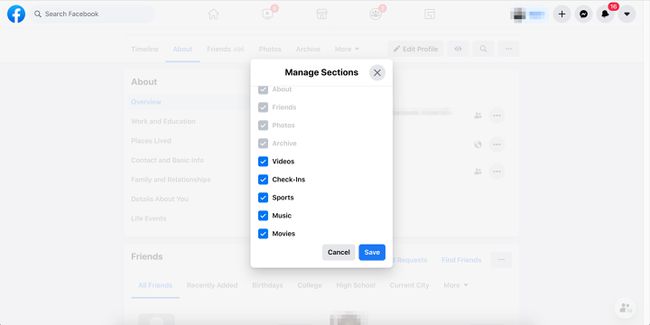Jak edytować swój profil na Facebooku?
Twój Facebook strona profilu zawiera kilka elementów. Każdy zawiera linki do banerów, w tym Informacje, Zdjęcia, Oś czasu, Znajomi i inne. Pod banerem Twój profil użytkownika zawiera dodatkowe sekcje z podstawowymi informacjami o Tobie, udostępnionymi zdjęciami, znajomymi, z którymi się łączysz, oraz ich ostatnimi postami. ten Oś czasu porządkuje Twoje posty i posty, w których zostałeś otagowany według daty.
Znajdź swój profil na Facebooku
Możesz uzyskać dostęp do swojej strony profilu na Facebooku, wybierając swoje imię i nazwisko lub ikonę profilu w prawym górnym rogu, małą plakietkę ze zdjęciem profilowym.
Zrozum profil na Facebooku i układ osi czasu
Gdy klikniesz swoje zdjęcie profilowe z dowolnego miejsca na Facebooku, trafisz na stronę, która często nazywana jest Twoją osią czasu. (Lata temu nazywano to twoją ścianą).
Możesz zmienić informacje na tej stronie w dowolnym momencie, wybierając Edytuj profil z menu banerowego.
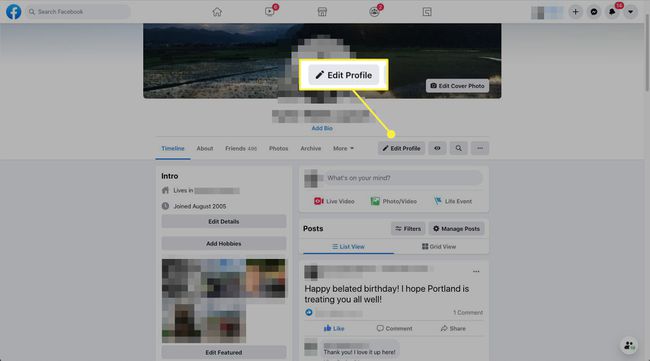
Strona profilu obejmuje zarówno sekcje osi czasu, jak i wprowadzenia. Ten po prawej to oś czasu Twojej aktywności, wyświetlająca aktywność na Facebooku utworzoną przez Ciebie lub Cię prezentującą. Kolumna po lewej stronie to Twój obszar wprowadzający, zawierający podstawowe informacje biograficzne o Tobie, w tym gdzie mieszkasz i gdzie pracujesz. Możesz edytować, ile z tych informacji chcesz wyświetlić lub udostępnić

Zakładki dla osi czasu i informacji
Pod Twoim zdjęciem profilowym zobaczysz cztery zakładki. Pierwsze dwa to Oś czasu i Informacje. Możesz edytować informacje na osi czasu lub informacje. Kliknij te karty, aby przejść do stron Oś czasu lub Informacje.
Edytuj swoją stronę z informacjami na Facebooku
Na swojej stronie profilu na Facebooku wybierz O z menu banera pod zdjęciem na okładkę, aby zobaczyć i edytować swoje dane osobowe. Obszar Informacje zawiera Twoje dane biograficzne, informacje kontaktowe, relacje i inne dane, które chcesz udostępnić. Wybierz trzypunktowy obok dowolnej informacji, aby ją edytować lub usunąć.
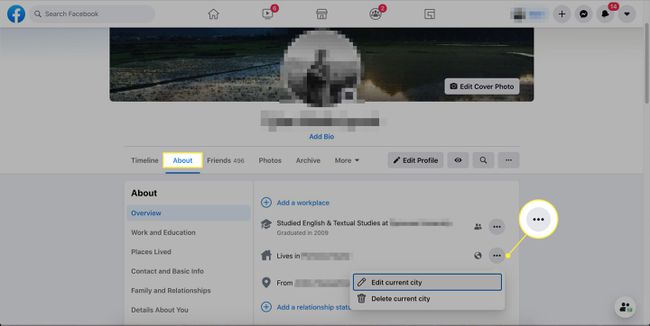
Sekcje dotyczące pracy, muzyki, filmów, polubień i innych
Domyślnie strona Informacje jest podzielona na dwie kolumny. Lewa kolumna zawiera zakładki dla każdej kategorii informacji o Tobie. Gdy wybierzesz jedną, prawa strona wypełni się tymi informacjami i możesz je zmienić lub dodać. Nazwy każdej kategorii dają dobre wyobrażenie o tym, które informacje obejmuje każda.
- Przegląd zawiera podstawowe informacje udostępniane na głównej stronie profilu, takie jak miejsce zamieszkania i miejsce pochodzenia.
- Praca i Edukacja obejmuje twoją edukację, powrót do szkoły średniej i miejsca, w których pracowałeś. Ludzie mogą korzystać z miejsc, które odwiedzasz, aby się z Tobą kontaktować.
- Kontakt i podstawowe informacje zawiera większość ogólnych informacji o Tobie. Tutaj możesz wpisać adresy e-mail, Media społecznościowe linki, numery telefonów i dane osobowe, takie jak data urodzenia. Zachowaj ostrożność podczas udostępniania informacji w tej sekcji. Możesz kontrolować, kto ma dostęp do każdego wpisu, wybierając Znajomi, a następnie wybierając Publiczny, Przyjaciele, Tylko ja, lub Zwyczaj.
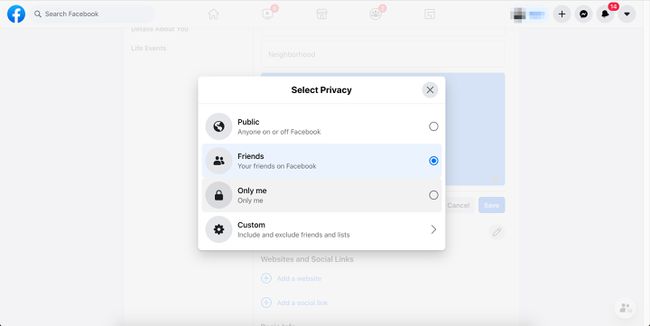
Ostatnie trzy sekcje umożliwiają łączenie się z członkami rodziny lub romantycznymi partnerami, których możesz mieć na Facebooku (Rodzina i Związki). Możesz wprowadzić inne informacje o sobie, takie jak poprzednie imiona, ulubione cytaty lub pseudonimy (Szczegóły o Tobie). Możesz także dodać ważne wydarzenia ze swojego życia (Zdarzenia z życia).
Reszta strony jest podzielona na rzędy dla Twoich zdjęć, znajomych, zameldowania, muzyki, grup i wielu innych polubień. Każdy z nich można dalej edytować, wybierając trzypunktowy w prawym górnym rogu każdej sekcji.
Odwiedź naszą Zdjęcie w tle na Facebooka przewodnik, aby dowiedzieć się więcej o zarządzaniu zdjęciem na okładkę u góry strony.
Zmień kolejność sekcji profilu na Facebooku
Aby usunąć, dodać lub zmienić kolejność dowolnej lub wszystkich sekcji Informacje, wybierz Więcej z menu banerowego na stronie profilu. Gdy pojawi się inne menu, wybierz Zarządzaj sekcjami.
Na środku ekranu otworzy się nowe okno. Zaznacz lub usuń zaznaczenie sekcji, aby je pokazać lub ukryć. Te, które są wyszarzone, oznaczają, że nie możesz ich modyfikować. Kiedy skończysz, wybierz Zapisać.
Centrum pomocy Facebooka oferuje dodatkowe instrukcje dotyczące zarządzania danymi osobowymi w sieci.